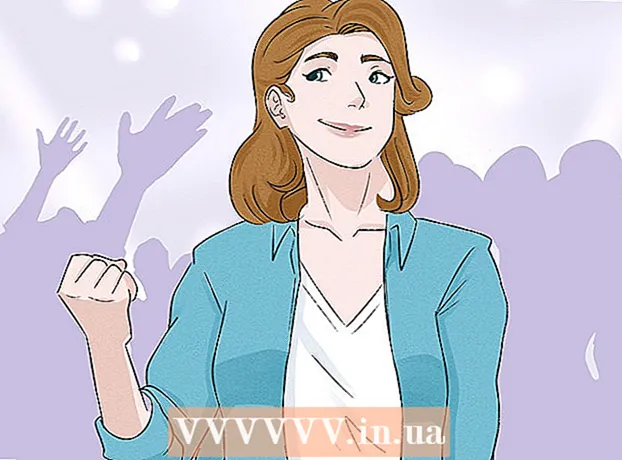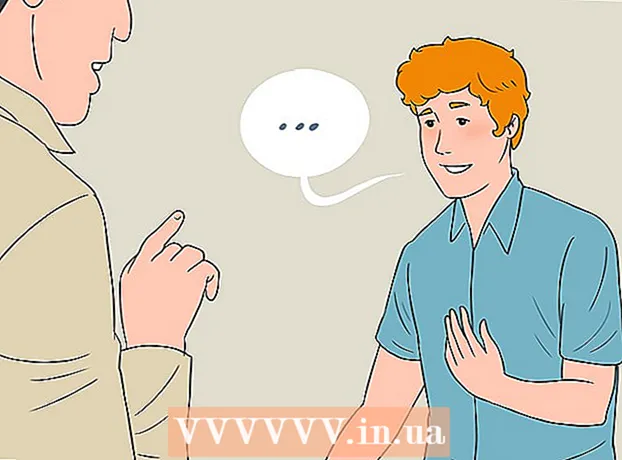Autor:
Christy White
Datum Stvaranja:
8 Svibanj 2021
Datum Ažuriranja:
1 Srpanj 2024

Sadržaj
- Kročiti
- Metoda 1 od 3: Očistite tvrdi disk
- Metoda 2 od 3: Izbrišite privremene internetske datoteke
- 3. metoda od 3: Uklanjanje dupliciranih datoteka
- Savjeti
- Upozorenja
Što duže imate računalo, to će se više nepotrebnih, privremenih ili suvišnih datoteka nakupiti na vašem tvrdom disku. Te datoteke zauzimaju prostor na tvrdom disku, što dovodi do sporijeg rada računala. Brisanjem ili organiziranjem ovih datoteka možete poboljšati performanse računala i osloboditi prostor za nove datoteke.
Kročiti
Metoda 1 od 3: Očistite tvrdi disk
 Otvorite "Moje računalo". Desnom tipkom miša kliknite pogon koji želite očistiti i odaberite "Properties" (Svojstva) na dnu izbornika.
Otvorite "Moje računalo". Desnom tipkom miša kliknite pogon koji želite očistiti i odaberite "Properties" (Svojstva) na dnu izbornika.  Odaberite "Čišćenje diska". To se može naći u izborniku "Svojstva diska". Čišćenje diska funkcija je sustava Windows koja omogućuje brisanje nepotrebnih datoteka s računala.
Odaberite "Čišćenje diska". To se može naći u izborniku "Svojstva diska". Čišćenje diska funkcija je sustava Windows koja omogućuje brisanje nepotrebnih datoteka s računala.  Odlučite koje datoteke želite izbrisati. Vjerojatno želite izbrisati stvari kao što su privremene datoteke, datoteke dnevnika, datoteke u vašem košu za smeće i druge nevažne datoteke, a to možete učiniti potvrđivanjem okvira uz njegovo ime.
Odlučite koje datoteke želite izbrisati. Vjerojatno želite izbrisati stvari kao što su privremene datoteke, datoteke dnevnika, datoteke u vašem košu za smeće i druge nevažne datoteke, a to možete učiniti potvrđivanjem okvira uz njegovo ime.  Izbrišite nepotrebne datoteke. Nakon što odaberete datoteke koje želite izbrisati, kliknite "Ok". To može otvoriti prozor za potvrdu brisanja. Kliknite "Da".
Izbrišite nepotrebne datoteke. Nakon što odaberete datoteke koje želite izbrisati, kliknite "Ok". To može otvoriti prozor za potvrdu brisanja. Kliknite "Da". - Možda postoje sistemske datoteke koje želite izbrisati, ali koje se ne pojavljuju u izborniku Čišćenje diska. Da biste pristupili tim datotekama, idite na "Očisti sistemske datoteke" na dnu prozora za čišćenje diska.
 Idite na "Više opcija". Ako se pojavi kartica Više opcija, potražite odjeljak "Vraćanje sustava i kopije u sjeni" i odaberite "Očisti". To može potrajati nekoliko minuta.
Idite na "Više opcija". Ako se pojavi kartica Više opcija, potražite odjeljak "Vraćanje sustava i kopije u sjeni" i odaberite "Očisti". To može potrajati nekoliko minuta.  Zaokruži to. Sad kad ste na računalu izbrisali nepotrebne ili privremene datoteke, računalo bi trebalo raditi brže i glatko. Možete odrediti koliko je prostora oslobođeno na vašem tvrdom disku tako da odete do računala i odaberete svoj tvrdi disk. Količinu slobodnog prostora možete vidjeti na dnu prozora.
Zaokruži to. Sad kad ste na računalu izbrisali nepotrebne ili privremene datoteke, računalo bi trebalo raditi brže i glatko. Možete odrediti koliko je prostora oslobođeno na vašem tvrdom disku tako da odete do računala i odaberete svoj tvrdi disk. Količinu slobodnog prostora možete vidjeti na dnu prozora.
Metoda 2 od 3: Izbrišite privremene internetske datoteke
 Idite na "Internetske mogućnosti". To možete pronaći putem Start> "Upravljačka ploča", a zatim "Mreža i Internet". Ovom ćete metodom izbrisati privremene internetske datoteke koje se nakupe kad posjetite određene web stranice. Oni služe kao predmemorija preglednika i pohranjuju stranice i sadržaj kao što su videozapisi i glazba, tako da će se sljedeći put kad posjetite tu web stranicu brže učitati.
Idite na "Internetske mogućnosti". To možete pronaći putem Start> "Upravljačka ploča", a zatim "Mreža i Internet". Ovom ćete metodom izbrisati privremene internetske datoteke koje se nakupe kad posjetite određene web stranice. Oni služe kao predmemorija preglednika i pohranjuju stranice i sadržaj kao što su videozapisi i glazba, tako da će se sljedeći put kad posjetite tu web stranicu brže učitati.  Odaberite karticu "Općenito". U odjeljku Povijest pregledavanja odaberite "Izbriši". Otvorit će se prozor u kojem se traži potvrda brisanja ovih datoteka. Odaberite "Izbriši sve", a zatim "Da".
Odaberite karticu "Općenito". U odjeljku Povijest pregledavanja odaberite "Izbriši". Otvorit će se prozor u kojem se traži potvrda brisanja ovih datoteka. Odaberite "Izbriši sve", a zatim "Da".  Kliknite "Ok". Ovim ćete izbrisati sve privremene internetske datoteke s računala kako biste oslobodili prostor na disku.
Kliknite "Ok". Ovim ćete izbrisati sve privremene internetske datoteke s računala kako biste oslobodili prostor na disku.  Zaokruži to. Nakon što to učinite, izađite iz programa i odredite količinu prostora koji ste oslobodili na tvrdom disku. To možete učiniti klikom na Computer (Računalo) u programu Windows Explorer ili na izborniku Start, a zatim potražite veliki okvir s desne strane. Količina slobodnog prostora navedena je ispod svakog slova pogona.
Zaokruži to. Nakon što to učinite, izađite iz programa i odredite količinu prostora koji ste oslobodili na tvrdom disku. To možete učiniti klikom na Computer (Računalo) u programu Windows Explorer ili na izborniku Start, a zatim potražite veliki okvir s desne strane. Količina slobodnog prostora navedena je ispod svakog slova pogona.
3. metoda od 3: Uklanjanje dupliciranih datoteka
 Upotrijebite aplikaciju za pronalaženje dupliciranih datoteka. Možete preuzeti brojne programe koji mogu pronaći i izbrisati duplicirane datoteke na tvrdom disku kako bi se oslobodio prostor na disku. Neke od najpopularnijih opcija uključuju dupeGuru, VisiPics, Duplicate File Finder i Dvostruko sredstvo za čišćenje duplikata DigitalVolcano.
Upotrijebite aplikaciju za pronalaženje dupliciranih datoteka. Možete preuzeti brojne programe koji mogu pronaći i izbrisati duplicirane datoteke na tvrdom disku kako bi se oslobodio prostor na disku. Neke od najpopularnijih opcija uključuju dupeGuru, VisiPics, Duplicate File Finder i Dvostruko sredstvo za čišćenje duplikata DigitalVolcano.  Pokrenite program. Vidjet ćete prozor u kojem možete odrediti datoteke i mape koje želite skenirati. Ako ste naveli veći broj datoteka, kliknite na "Skeniraj".
Pokrenite program. Vidjet ćete prozor u kojem možete odrediti datoteke i mape koje želite skenirati. Ako ste naveli veći broj datoteka, kliknite na "Skeniraj".  Izbrišite duplicirane datoteke. Nakon što program skenira odabrane datoteke, pokazat će vam mjesta dupliciranih datoteka. Izbrišite ih odabirom i pritiskom na "Izbriši".
Izbrišite duplicirane datoteke. Nakon što program skenira odabrane datoteke, pokazat će vam mjesta dupliciranih datoteka. Izbrišite ih odabirom i pritiskom na "Izbriši".  Zaokruži to. Nakon što ste skenirali željene mape, zatvorite program i odredite koliko ste mjesta oslobodili na tvrdom disku. Možda ćete htjeti skenirati dvije ili tri mape prije nego što provjerite koliko ste prostora oslobodili. Ponovite to tako što ćete otići na Computer i kliknuti na vaš tvrdi disk. Količina slobodnog prostora prikazana je u desnom okviru.
Zaokruži to. Nakon što ste skenirali željene mape, zatvorite program i odredite koliko ste mjesta oslobodili na tvrdom disku. Možda ćete htjeti skenirati dvije ili tri mape prije nego što provjerite koliko ste prostora oslobodili. Ponovite to tako što ćete otići na Computer i kliknuti na vaš tvrdi disk. Količina slobodnog prostora prikazana je u desnom okviru.
Savjeti
- Ne morate to raditi svaki dan, već možda mjesečno ili kad vam se čini da računalo radi sporo.
- Na Internetu postoji mnogo programa koji će vam pomoći riješiti nered na računalu.Potražite ove alate na www.tucows.com i drugim besplatnim web mjestima.
- Prostor na disku možete analizirati i preuzimanjem aplikacije koja može odrediti koje datoteke ili programi zauzimaju puno prostora na disku.
Upozorenja
- Pazite da ne izbrišete bitne datoteke ili vlastite dokumente. Ako pažljivo slijedite ovaj članak, to se ne bi trebalo dogoditi, ali uvijek je dobro provjeriti "Recycle Bin" prije nego što ga ispraznite, samo da biste bili na sigurnoj strani!